导读
说到录屏软件,我相信现在几乎每个人在电脑上或多或少都有安装一些。例如大名鼎鼎的 OBS(Open Broadcaster Software的简称)、Bandicam、FastStone Capture、傲软录屏小众些的 ScreenToGif 等等。在专业录屏软件中,相对复杂设置与界面的OBS录屏,其中傲软录屏和Bandicam界面与设置显得更为人性化些。今天我们的主角就是Bandicam(班迪录屏)。
Bandicam(班迪录屏)一款简单好用的录屏软件,录屏幕,录游戏,录视频的功能强大的录屏大师,比起其他软件其性能更加卓越。与其他软件相比,用 Bandicam 录制的视频大小更小,还能保证原文件的质量。
功能与体验
对于 Bandicam 官网介绍内容有些交叉重复,故笔者这里重新按照用途进行梳理。
Bandicam 屏幕录制模式
Bandicam 屏幕录制模式在选取录屏区域开始录制后,可以全屏录制,区域录制,追随鼠标,也可以音视同步录制,音频选项可选择系统声音,仅麦克风,副音频设备,关闭录音。也可以添加网络摄像头或水印图片到视频,录制中实时添加文字、线条和钢笔画,轻松创建教学视频等。根据自己的需要使用,可用于课件制作,Flash小游戏,QQ聊天,视频会议,在线视频,各种各样的电脑程序教程等。
(一)支持 4K超清录制(3840x2160分辨率)
Bandicam 录屏大师通过使用硬件加速实现优化录制效能,录制结果清晰干净的高清视频,您可以取得录制视频保存原画质和音频的文件。您可以录制软件操作,网络教学,Zoom视频会议,在线视频等。

如果仅仅按分辨率来看的话,目前最新版已支持录制超过3840x2160分辨率的视频。具体在主界面-录像-格式-设置-尺寸-自定义中进行调整。

(二)手绘涂鸦功能
屏幕录制时,可以手绘涂鸦,添加文本,划线,高光,荧光笔、画框等添加注释,令你的视频更酷炫,更生动!

在笔者体验中不管是对窗口的录制还是全屏录制模式中都支持对录制屏幕内容进行画线、荧光笔、箭头、矩形、序号、输入文字。
此功能适用制作教学内容等场景,方便教师或产品开发者对内容的更细致的讲解。
快捷提示:
双击 “橡皮”图标,ESC 键,Delete 键,则可以删除所有绘制的内容。
按住shift键可以画直线,正方形。
(三)便捷的定时录制、任务计划
Bandicam定时录制功能可以预定的时间自动录制屏幕,设置为录制屏幕的开始时间,结束时间,录制的长度,重复(每天 / 每周),录制目标等。

在设置-常规中, 官方提供定时录制、自动结束录制功能。也可以通过用 “Window 任务计划程序” 和 Bandicam “命令行参数(/record、/stop、/shutdown)” 功能,在用户电脑自带计划任务上实现定时(时间和日期)录制。笔者这里推荐使用官方提供定时录制、自动结束录制功能即可。和window自带任务计划程序功能都大同小异,只是window自带任务计划程序功能定制会更自由些。
(四)录制双显示器
同时录制双显示器,也可以同时录制三个以上多个显示器。

笔者这里无多显示器设备,故无法做相关评测。不过有使用者感到疑惑,为何软件设置中都找不到关于多显示器的相关内容? 笔者这里稍微提下,软件录制多显示器方法是复制一个软件安装目录文件夹,然后同时打开两个安装目录文件夹中的运行程序,两个程序分别选择不同的显示器来实现多屏录制功能。没想到吧,就是这么神奇…

(五)添加水印、文字到视频上
在屏幕录制时可以添加我的水印图片,文字到视频,防止视频被别人肆意转载。

对于 Bandicam(班迪录屏)电脑高清录屏软件(上篇)就到这里了,中篇将我们将继续对 Bandicam(班迪录屏)功能进行介绍。
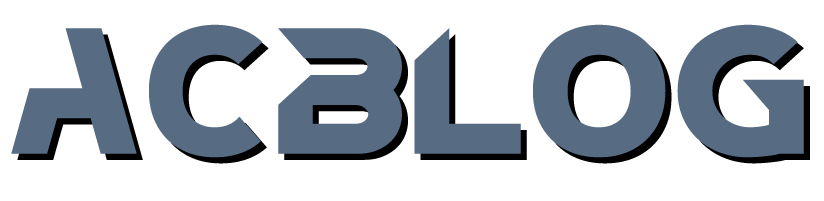

评论